おかえりなさい AppleToolBox! 今日は、Appleユーザーにとってかなりあいまいなケースに取り組む予定です。(ほぼ)すべてのAppleデバイスでiTunesExtrasを視聴する方法です。
あなたが私のようなら、あなたはすでに映画のライブラリをAppleデバイスに移動または移動し始めています。 より便利で、環境に優しく、整理されています( 少し 高価な)。
DVDからデジタルのみのフォーマットに移行すると、ディスクベースのメディアの定番であるエクストラを見逃し始めるでしょう。 これは、DVDを購入するたびにアクセスできる解説、予告編、舞台裏、NG集です。
まあ、心配しないでください! これらの機能は、どこにあるかを知っている限り、Appleのデバイスで引き続き利用できます。 今日は、これらの機能がどこにあるか、そしてAppleデバイスでそれらを見る方法を紹介します。
始めましょう!
コンテンツ
- iTunes Extrasとは何ですか?
- 映画にiTunesExtrasがあるかどうかを確認する方法
-
iTunesExtrasの視聴方法
- iPhoneとiPadでiTunesExtrasを視聴する方法
- MacでiTunesExtrasを視聴する方法
- AppleTVでiTunesExtrasを視聴する方法
- Appleのアプリやデバイスの外でiTunesExtrasを視聴できますか?
- 2014年より前にiTunesExtrasを購入した場合
-
これで、iTunesExtrasの視聴方法がわかりました…
- 関連記事:
iTunes Extrasとは何ですか?
まだまとめていない人のために、「iTunes Extras」は、iTunesまたはAppleTVから映画を購入したときに得られるボーナスコンテンツにAppleが付けた名前です。
そのボーナスコンテンツには、解説、舞台裏、削除されたシーン、NG集、予告編などが含まれます。 これは、DVDのメニューに添付されているものと同じものです。
ただし、iTunesから映画を購入した後でこのコンテンツを見つけるのが難しい理由は、DVDメニューがないためです。 Apple TVアプリで映画をクリックまたはタップすると、映画の再生が始まります。 ただし、心配しないでください。以下では、すべてのAppleデバイスでiTunesExtrasを視聴する方法を学習します。
映画にiTunesExtrasがあるかどうかを確認する方法
まず最初に、見たい映画にiTunesExtrasが含まれているかどうかを確認する必要があります。 残念ながら、その映画のBluRayまたはDVDバージョンに特別な機能がある場合でも、すべての映画にiTunesExtrasが接続されているわけではありません。
さらに、iTunes Extrasは、購入した映画や番組でのみ視聴できます。 悲しいことに、レンタルはカウントされません。 これが、iTunes Extrasを持っているかどうかの最初の手がかりです。このコンテンツをレンタルした場合、iTunesExtrasはありません。
購入したコンテンツについては、Apple TVアプリを開いて、iTunesExtrasがあるかどうかを確認できます。
アプリに入ったら、 図書館 見たいメディアをクリックまたはタップします。 含まれている場合は、テキスト付きの青い長方形が表示されます iTunesExtras、 そのようです:
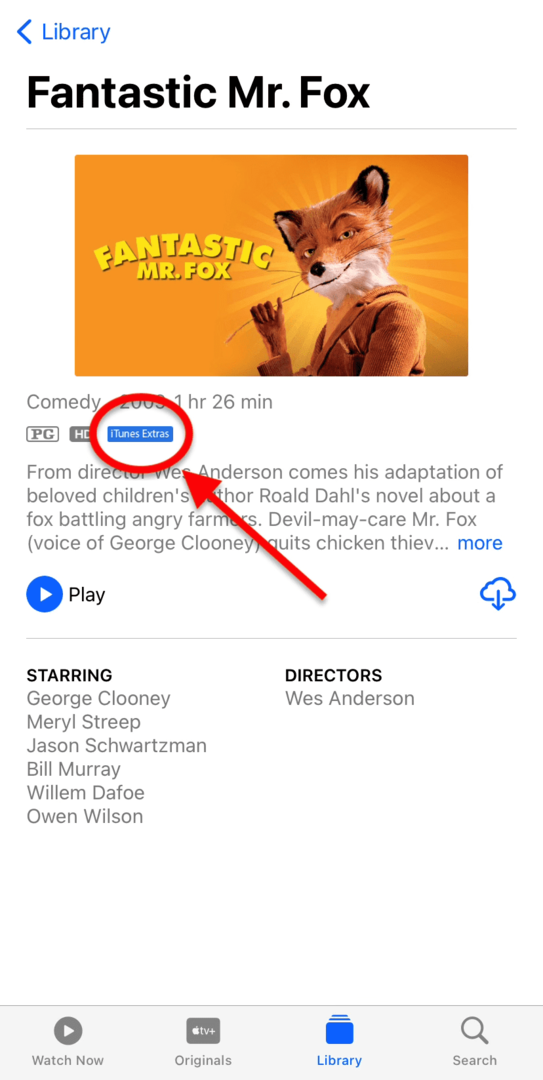
一方、iTunes Extrasが添付されていないコンテンツには、サムネイルの下に青いボックスが表示されません。
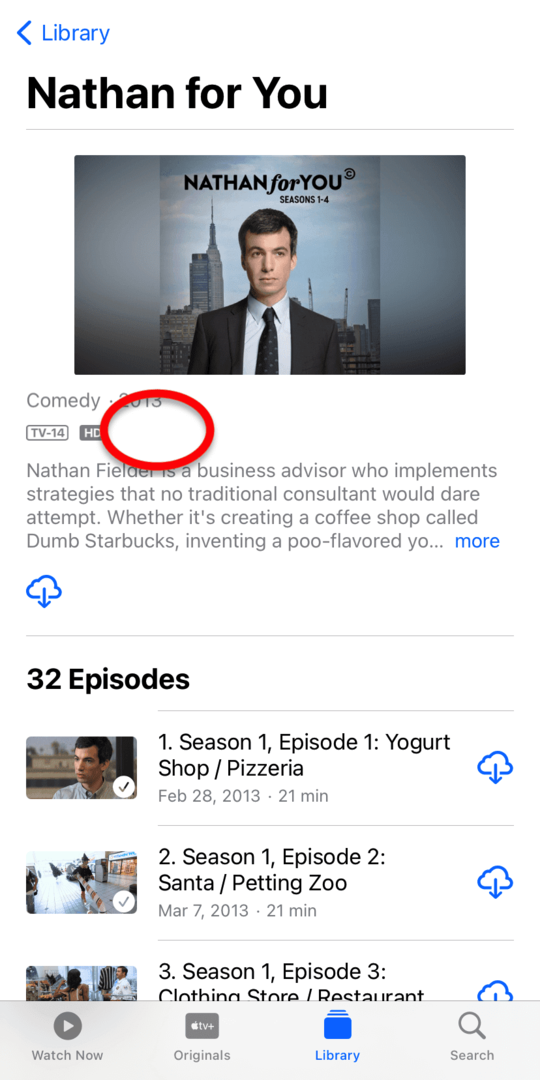
私の経験では、AppleTVとiTunesで購入できるほとんどのコンテンツにはiTunesExtrasがあります。 表示したいコンテンツを購入している限り、iTunesExtrasが視聴されるのを待っている可能性があります。
iTunesExtrasの視聴方法
大丈夫! iTunes Extrasとは何かを理解し、映画や番組にiTunes Extrasが含まれているかどうかがわかったので、次はそれらを見てみましょう。 iTunes Extrasは、iPhone、iPad、MacBook、iMac、およびAppleTVで視聴できます。 そもそも、ビデオを再生しないApple Watchデバイスだけが除外されているので、カバーする必要があります。
注意すべき点の1つは、iTunes Extrasを視聴しようとしているデバイスに関係なく、デバイスが最新バージョンのオペレーティングシステムを実行していることを確認する必要があるということです。 これを確認するには、 設定 また システム環境設定、に移動する ソフトウェアの更新、最新のソフトウェアを実行していることを確認します。
これらのAppleデバイスはそれぞれ動作が少し異なるため、iTunesExtrasを視聴できるすべてのAppleデバイスのウォークスルーが含まれています。
さあ行こう!
iPhoneとiPadでiTunesExtrasを視聴する方法
まず、iPhoneとiPadでiTunesExtrasを視聴する方法を見てみましょう。 これらの2つのデバイスは、技術的には異なるオペレーティングシステムを実行しますが(iOSと iPadOS)、これらは十分に類似しているため、この方法はどちらのデバイスでも機能します。 両方でテストしました。
このチュートリアルでは、iPhoneで行っているかのように説明します。したがって、iPadを使用している場合も同じであることに注意してください。
了解しました。ステップ1は、iTunesExtrasを視聴したいコンテンツを見つけることです。 私にとって、それは私のお気に入りの映画になるでしょう、 ファンタスティックミスターフォックス. デバイスでAppleTVアプリを開くことから始めます。 お持ちでない場合は、AppStoreからクリックしてダウンロードできます。 ここ.
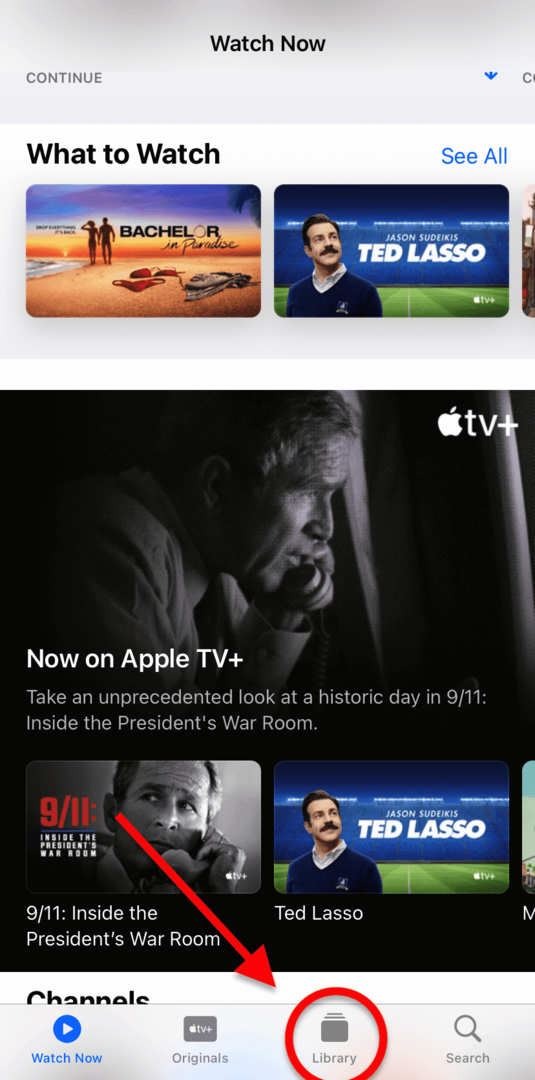
アプリを開くと、 今見る タブ。 これは、最後に視聴したものを見つけて、新しい番組を宣伝する場所です。 役に立たなかった! 画面の下部を見て、をタップします 図書館 タブ。
ここには、以前に購入したすべての映画とショーがあります。 必要な映画や番組を見つけるのはそれほど難しいことではありません。 タップするだけ テレビ番組 また 映画 探しているものに応じて、画面上部のタブ。 すべてがアルファベット順になっているため、コンテンツを簡単に検索できます。
探している番組が見つかったら、タップしてください。
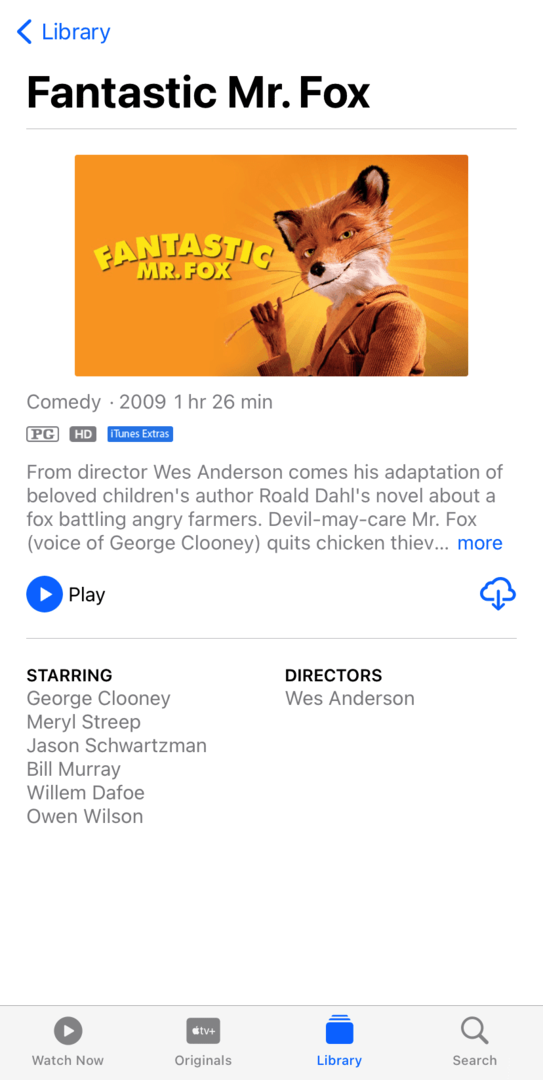
前に説明したように、青色が表示されます iTunesExtras 映画のサムネイルの真下にある長方形。 それが表示された場合は、先に進んでクリックしてください 演奏する!
映画の再生が開始されたら、横向きのように画面を横向きに切り替えます。 これは、iPhoneの持ち方を変えるだけで行えます。
これを行うときは、画面をタップしてオーバーレイメニューを表示します。 これは、再生/一時停止、早送り/巻き戻しなどのオプションがある灰色のメニューです。 このメニューの右下に、次のようなボタンが表示されます エクストラ.
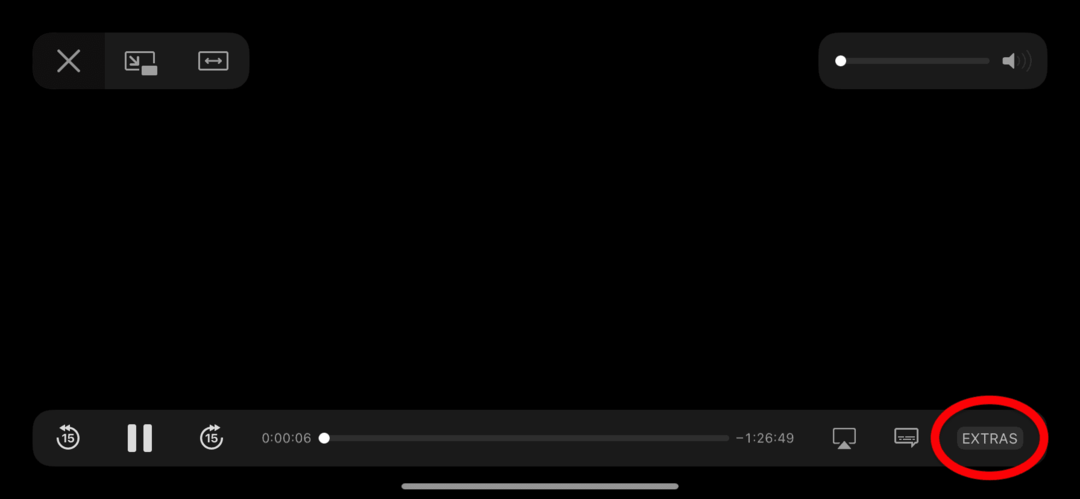
タップして!
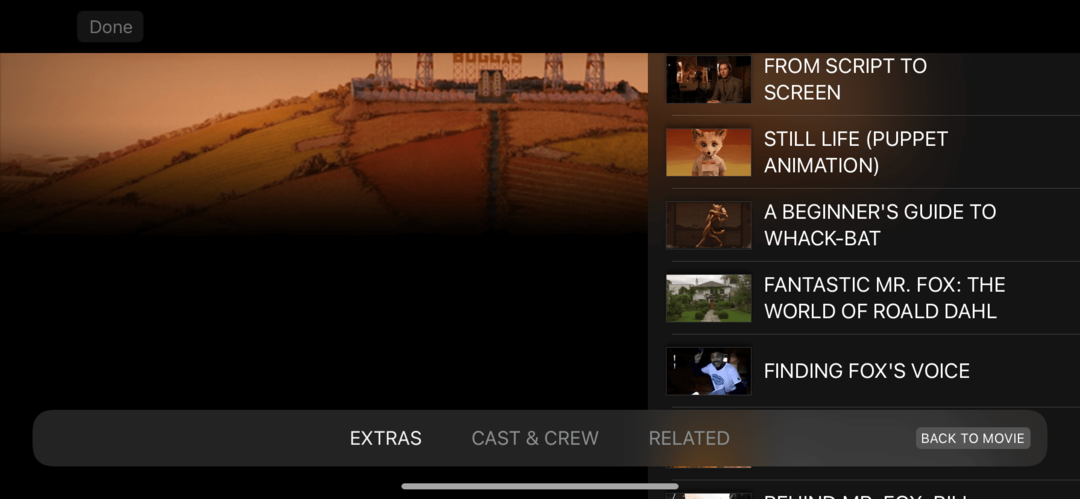
上記の画面が表示されます。 これは、すべてのiTunesExtraが存在する場所です。 ご覧のように、 ファンタスティックミスターフォックス 舞台裏のコンテンツがたくさん付属しています。 あなたの映画にはもっと多くのものが付いてくるかもしれませんし、映画の予告編を見ることができるかもしれません。 それはすべて、その映画の出版社が何を含めることに決めたかによって異なります。
見たいiTunesExtrasコンテンツをタップするだけで、再生を開始できます。 完了したら、タップします 映画に戻る 画面の右下にあります。
以上です!
MacでiTunesExtrasを視聴する方法
では、次にMacでiTunesExtrasを視聴する方法を学びます。 このプロセスは、iMac、Mac mini、Mac Pro、およびMacBookデバイス間で同じです。
まず、AppleTVアプリを開きます。 どこにあるかわからない場合は、 cmd + スペースキー 「TV」と入力します。 打つ 戻る、AppleTVアプリが開きます。
iPadやiPhoneとは異なり、MacのAppleTVはあなたをあなたに連れて行きます 最近追加された. はるかに役立ちます! そこから、見たい映画や番組を簡単に見つけることができるはずです。 ただし、苦労している場合は、 映画, テレビ番組、 と ジャンル 画面左側のタブ。 すべてがアルファベット順になっているので、役に立ちます。
見たい映画や番組を見つけたら、それをクリックします。
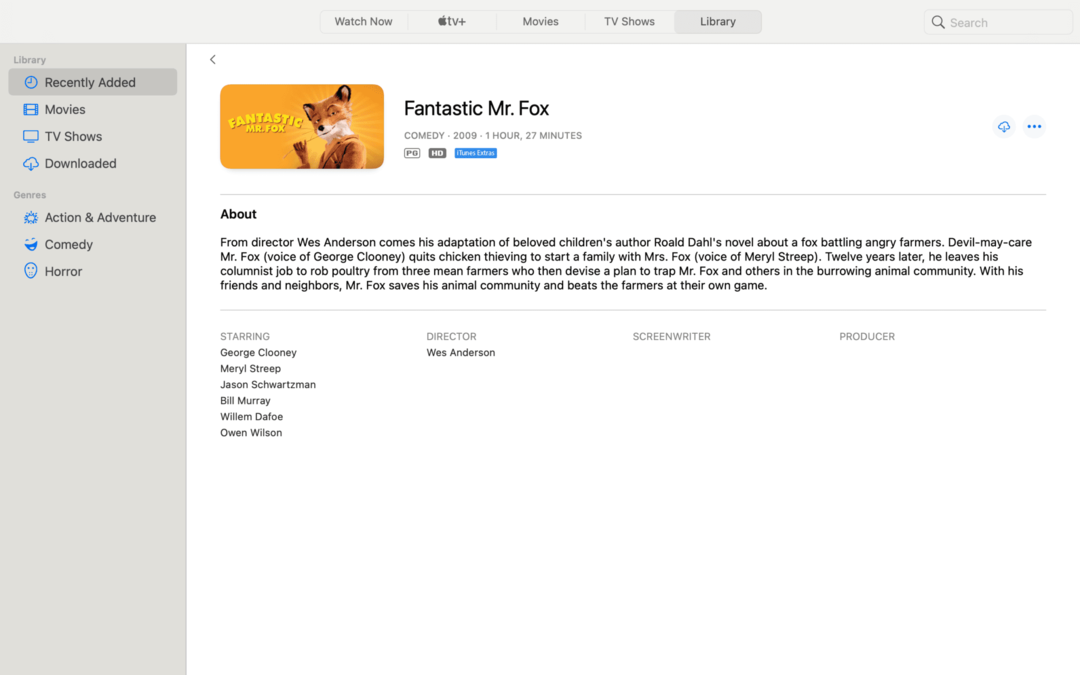
iTunes Extrasがある場合は、映画のサムネイルの右側に「iTunesExtras」という小さな青い長方形が表示されます。 これは上のスクリーンショットで確認できます。
その青い長方形がそこにある場合は、先に進み、サムネイルをクリックしてムービーの再生を開始します。
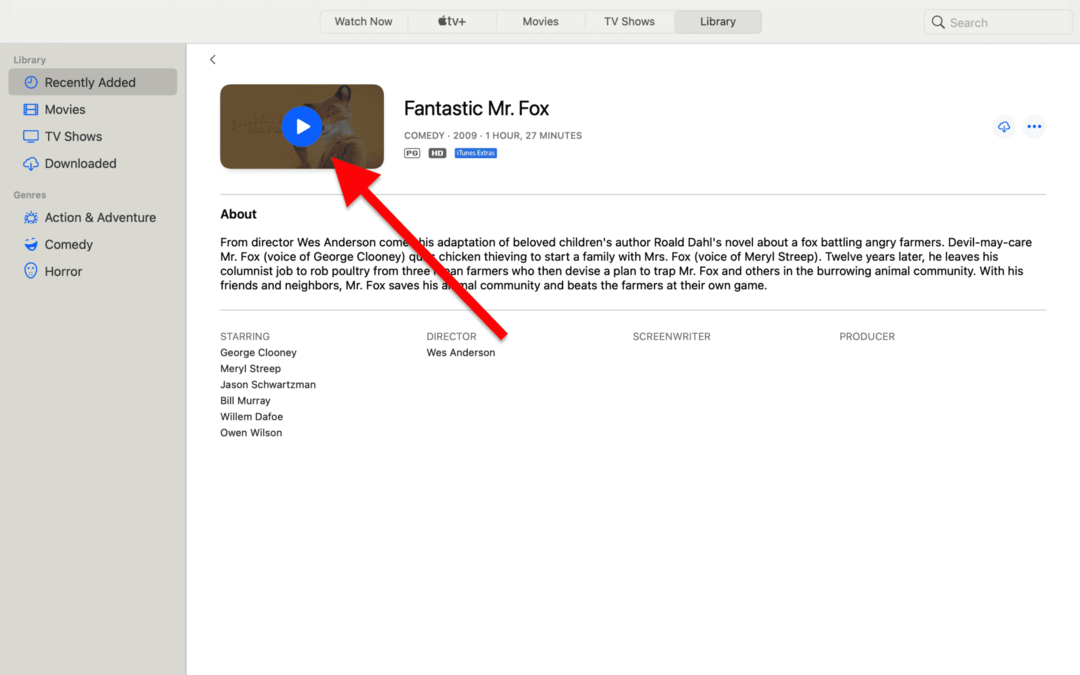
映画の再生が開始されたら、マウスを小刻みに動かして灰色のオーバーレイメニューを表示します。 ここには、再生/一時停止や早送り/巻き戻しなどのオプションがあります。
このメニューの右下に、「 エクストラ. それをクリックして、ムービーのiTunesExtrasメニューを開きます。
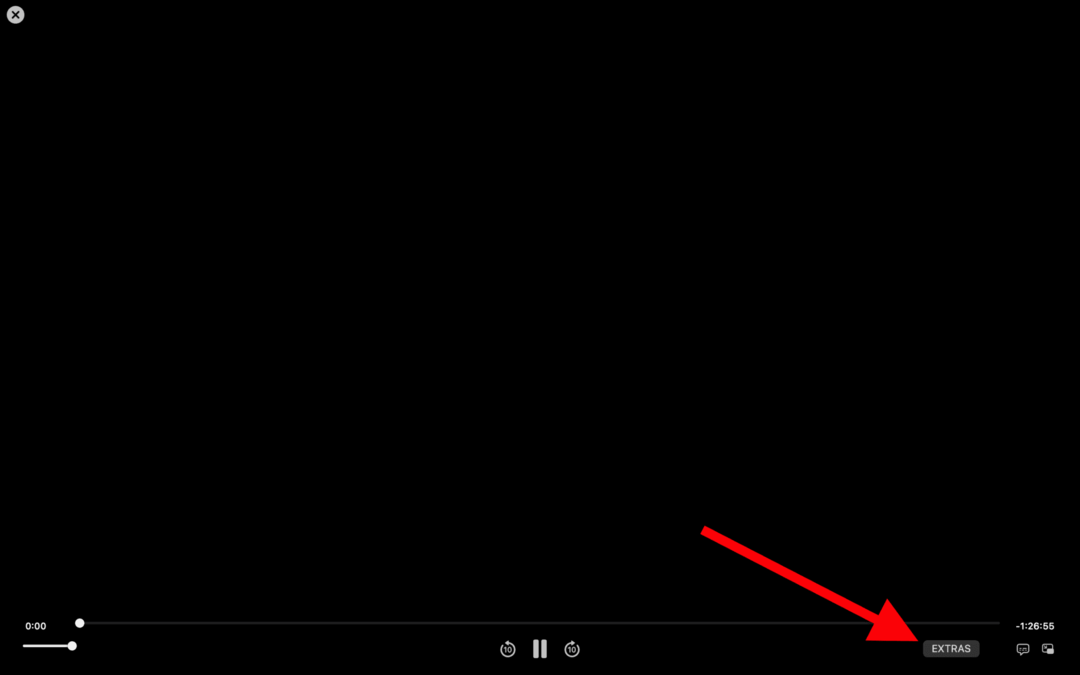
DVDとBluRayに精通している場合は、この画面が何年も忘れられていたメインメニュー画面とまったく同じように見えることに気付くでしょう。 また、この映画に添付されている追加のコンテンツに簡単に移動できることもわかります。 マウスでクリックするだけで、舞台裏のアクションをお楽しみいただけます。
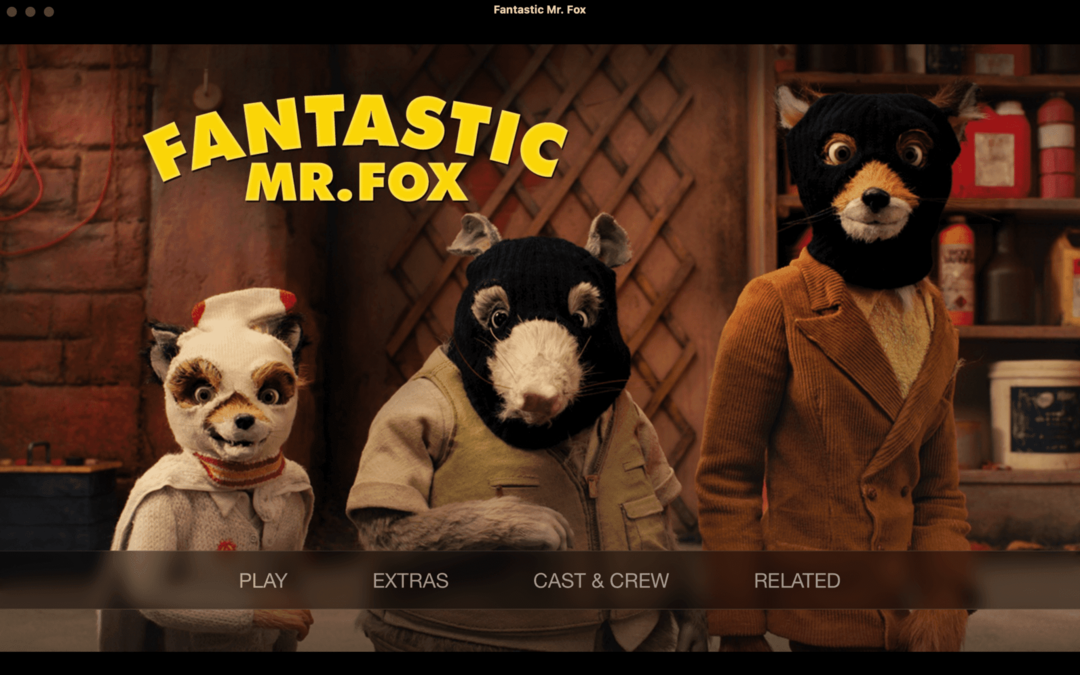
映画に戻る準備ができたら、[ 演奏する メインメニュー画面のオプション。
以上です!
AppleTVでiTunesExtrasを視聴する方法
最後に、AppleTVでiTunesExtrasを視聴する方法について説明します。 これは他のAppleデバイスとは少し異なり、少し直感的ではなくなる可能性があります。
iTunes Extrasは、自分が所有するコンテンツでのみ表示できることを覚えておくことが重要です。 これには、レンタルまたはストリーミングのみを行っているコンテンツは含まれません。 付属のiTunesExtrasを視聴するには、映画またはショーを購入する必要があります。
つまり、ダウンロードした他のApple TVアプリではなく、AppleTVライブラリに移動する必要があるということです。 画面の上部を見て、 図書館 右端のオプション。
そこから、iTunes / AppleTVで所有しているすべてのコンテンツに移動します。 見たい番組に移動して選択します。
これにより、その特定の映画のある種のメインメニューが表示されます。 ここでは、映画を再生したり、開始するチャプターを選択したり、ご想像のとおり、その映画/テレビ番組の特典を確認したりできます。
エクストラが含まれていることがわかっているコンテンツのiTunesエクストラが見つからない場合は、Apple TVをSD(標準解像度)からHD(高解像度)に切り替える必要があります。 iTunes Extrasは、AppleTVでHDを使用している場合にのみ再生されます。
Appleのアプリやデバイスの外でiTunesExtrasを視聴できますか?
これで、すべてのAppleデバイスでiTunes Extrasを視聴する方法がわかったので、疑問に思うかもしれません…
Apple以外のデバイスはどうですか?
残念ながら、Appleデバイス(またはPC上のiTunes)がないと、iTunesExtrasまたはAppleを通じて購入したその他のコンテンツを視聴することはできません。 これには多くの理由があります。 もちろん、Appleはあなたをそのシステムに閉じ込めておきたいと思っています。 しかし、それは著作権法やコンテンツ作成者とAppleの間の契約にも関係しているので、Appleの手もこの問題に少し縛られています。
まあ、それは完全に真実ではありません。 技術的にはあなた できる Apple以外のデバイスでiTunesExtrasをご覧ください。 合法的にそれを行うことはできません。
Apple(および他の企業)がプラットフォームの外で映画、番組、曲などを聞くことができないようにする方法は、これらのコンテンツファイルがDRMによって保護されていることです。 DRMは、Digital Rights Managementの略で、オンラインでメディアファイルにアクセスできる場所、時期、方法を制御するテクノロジを指します。
ビデオファイルからDRM技術をバイパスしたり、削除したりできるツールがあります。 これにより、iTunes Extrasを含め、そのメディアでやりたいことが何でもできるようになります。
私はDRM削除ソフトウェアを使用したことがないので、推奨するものはありません。 この種のソフトウェアを使用する場合は、ダウンロードするものに十分注意してください。 違法であることに加えて、著作権侵害ソフトウェアはマルウェアの温床になる傾向があります。 したがって、Redditのようなフォーラムやサイトでアドバイスをもらい、先に進む前に慎重に検討してください。
2014年より前にiTunesExtrasを購入した場合
このガイドを締めくくる前に、私はiTunesExtrasユーザーのサブグループについて話したいと思いました。 具体的には、AppleがiTunesExtrasシステムを作り直した2014年より前にiTunesExtrasを購入した人。
やり直しの後、iTunesExtrasはこの記事の残りの部分で説明されている方法で動作し始めました。 ただし、その年以前は、iTunes Extrasは、付属のコンテンツとは別のライブラリ内のアイテムとして扱われていました。 たとえば、iTunesでNG集を含む映画を入手した場合、iTunesライブラリには、その映画であるアイテムと、NG集だけである別のアイテムがあります。
これらの古いiTunesExtrasダウンロードにアクセス、ダウンロード、および表示するには、iTunesのバージョンがまだ必要です。 PCまたはMacに古いバージョンのiTunesがない場合は、これらのiTunes Extrasをまったく見ることができたとしても、見るのに苦労するかもしれません。
これで、iTunesExtrasの視聴方法がわかりました…
ボーナスコンテンツはいつでも楽しめます! iTunes Extrasは、お気に入りの番組や映画を深く掘り下げるのに最適な方法です。ぜひ活用してください。 映画の芸術に興味がある場合は、映画の解説が特に洞察に満ちたものになる可能性があります。
iTunes Extrasの視聴方法を楽しんだ場合は、残りの部分をチェックしてください。 AppleToolBoxブログ! ここには、Appleに関するあらゆる種類のガイド、トリック、ニュースがあります。
またね!